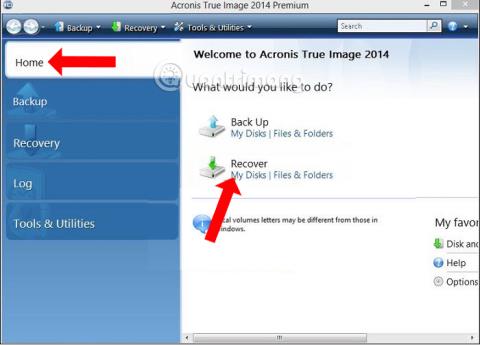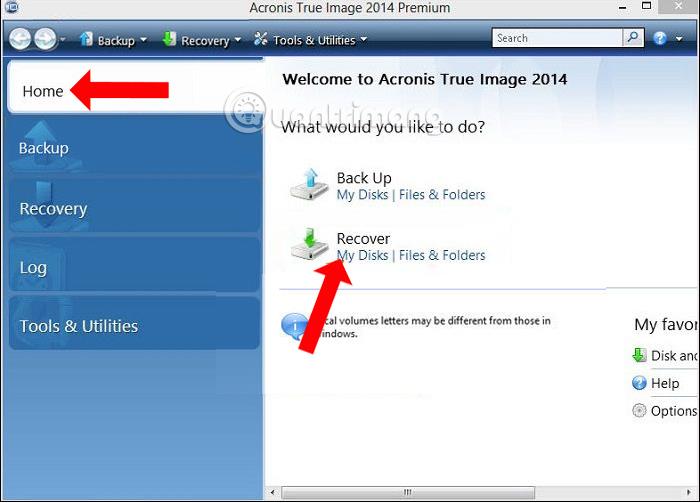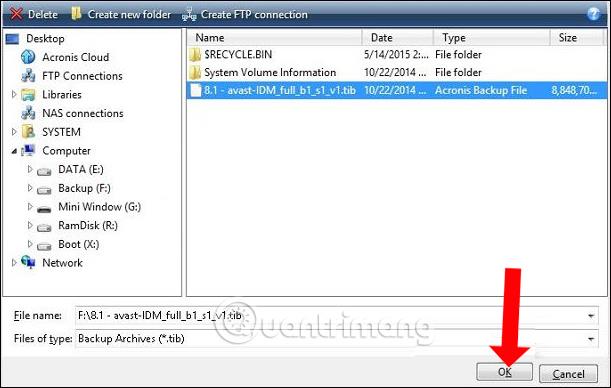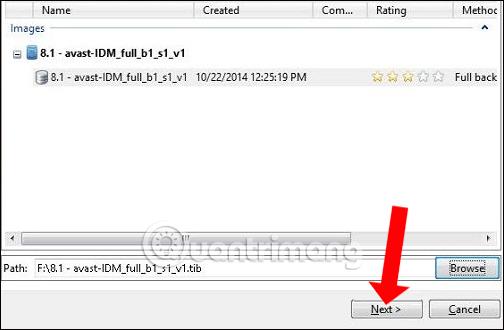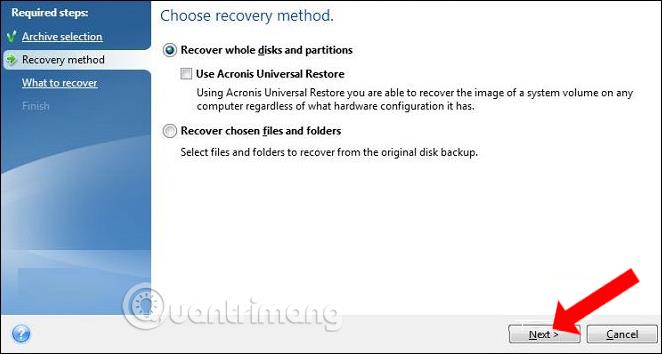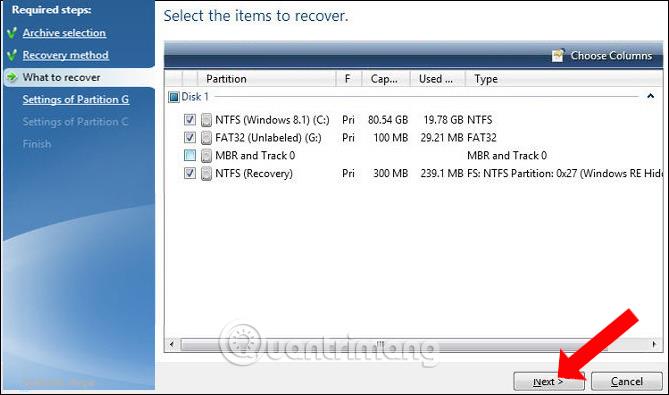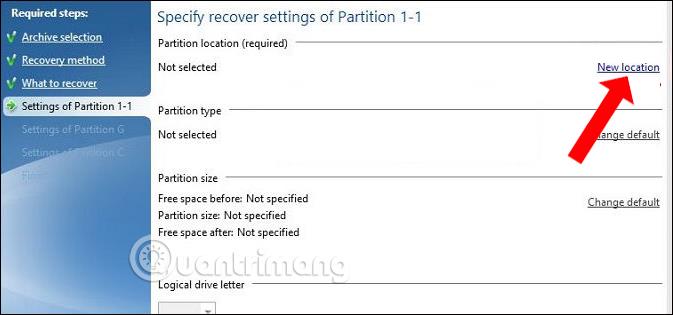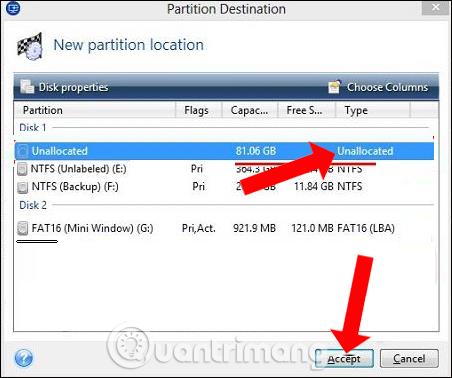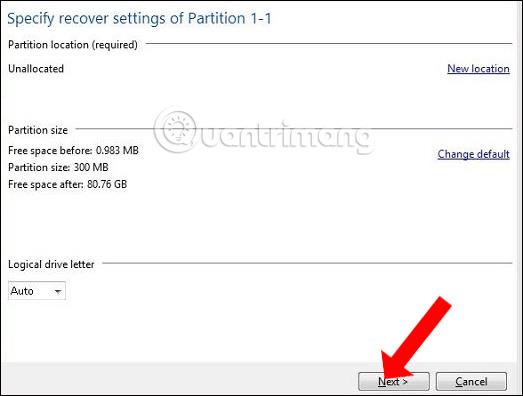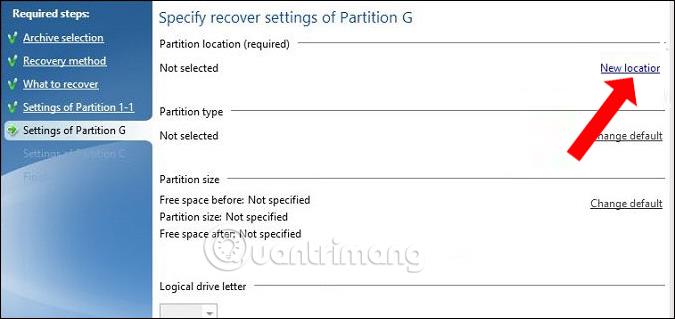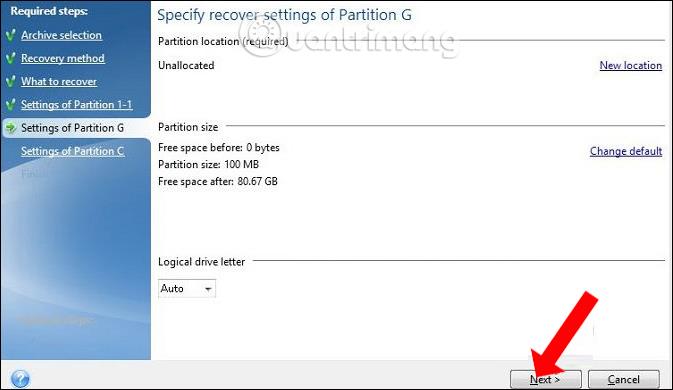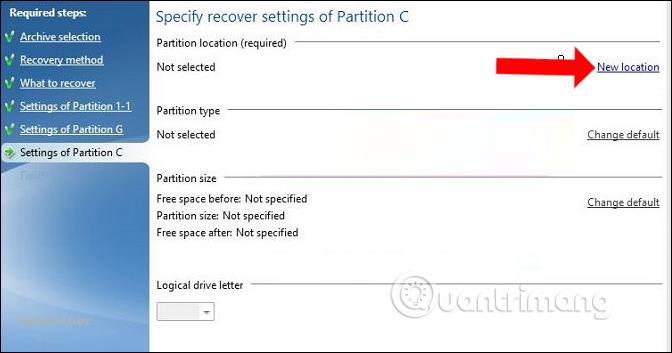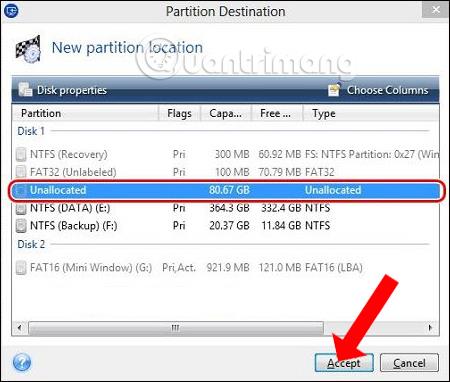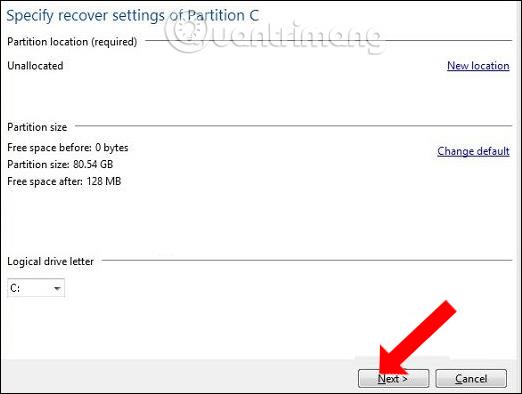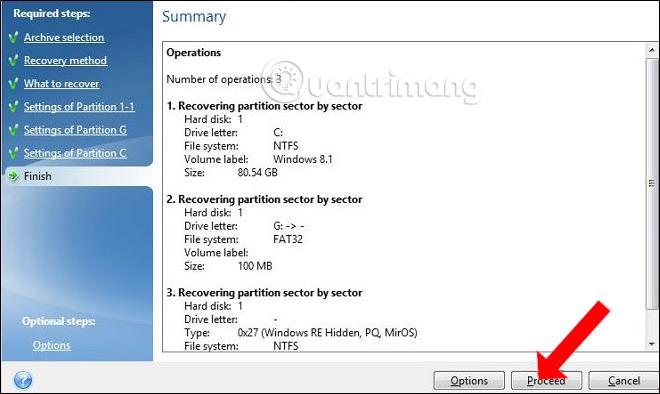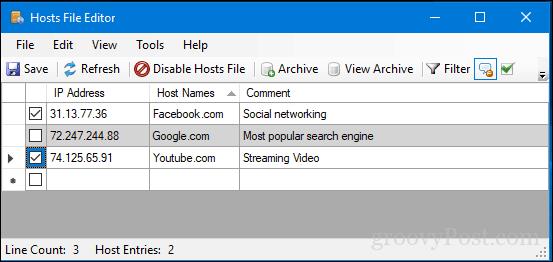Концепция компьютерных призраков , безусловно, больше не является чем-то странным для технологов. Благодаря этому методу призрачного выигрыша нам не нужно будет тратить время на переустановку Windows, нам просто нужно извлечь файл-призрак, чтобы получить полную операционную систему, похожую на оригинал.
В настоящее время существует множество программ, а также способов сделать компьютер призраком, например, с помощью OneKey Ghost Ghost Win или Ghost Win с USB-накопителя и т. д. В этой статье мы познакомим вас, как сделать компьютер призраком с помощью файла *.tib. Стандарт UEFI через программное обеспечение Acronis True Image. Это программное обеспечение, основной функцией которого является резервное копирование и восстановление данных. Но мы можем использовать Acronis True Image для призрака компьютера с помощью файлов *.tib. В статье ниже рассказывается, как сделать компьютер призраком с помощью файла *.tib.
Инструкции для компьютера-призрака с использованием файла *.tib (стандарт UEFI)
Шаг 1:
Сначала загрузите программное обеспечение Acronis True Image по ссылке ниже, а затем установите его на свой компьютер.
Шаг 2:
Запустите программное обеспечение, а затем получите доступ к основному интерфейсу Acronis True Image. Здесь нажмите вкладку «Главная» в левой части интерфейса. Затем посмотрите справа от раздела «Восстановить» и нажмите «Мои диски» .
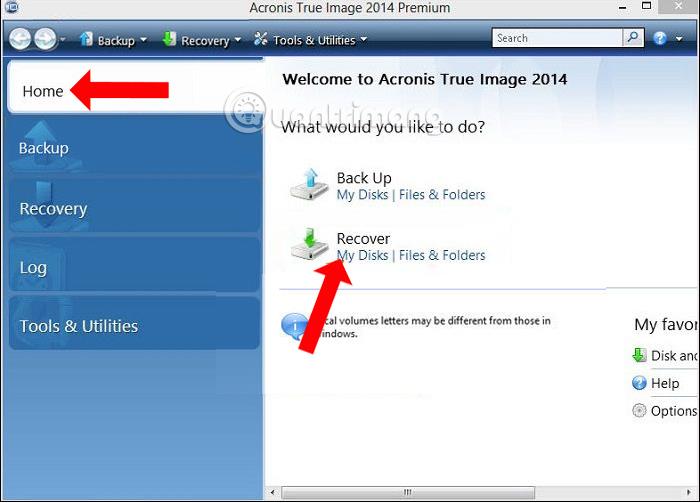
Шаг 3:
Интерфейс появляется на компьютере. Нажмите кнопку «Обзор» и найдите раздел, содержащий файл-призрак в формате .tib . Затем нажмите ОК для подтверждения.
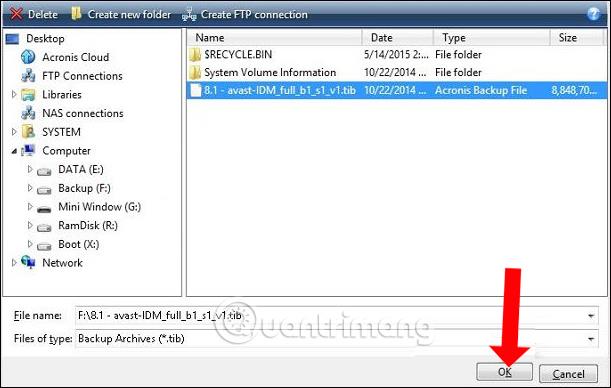
Затем нажмите кнопку «Далее» , чтобы продолжить.
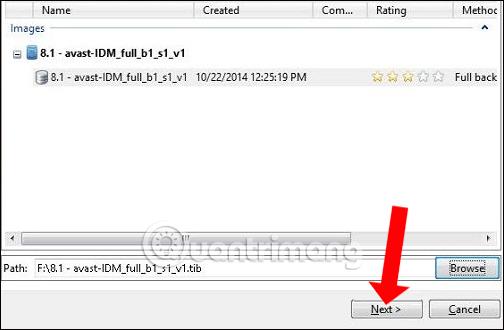
Шаг 4:
В разделе «Метод восстановления» нажмите «Восстановить весь диск и раздел» , затем нажмите «Далее» ниже.
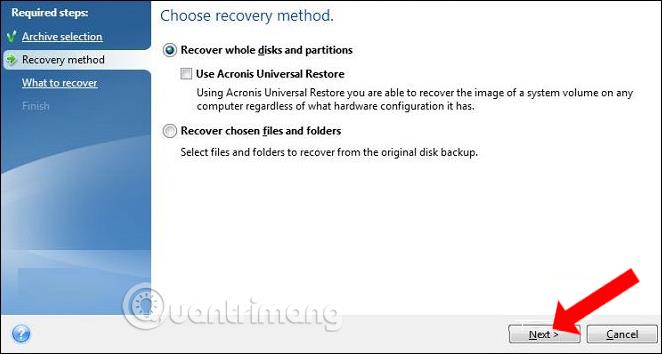
Шаг 5:
Затем щелкните разделы и снимите флажки MBR и Track 0, чтобы обеспечить сохранение всех данных на жестком диске.
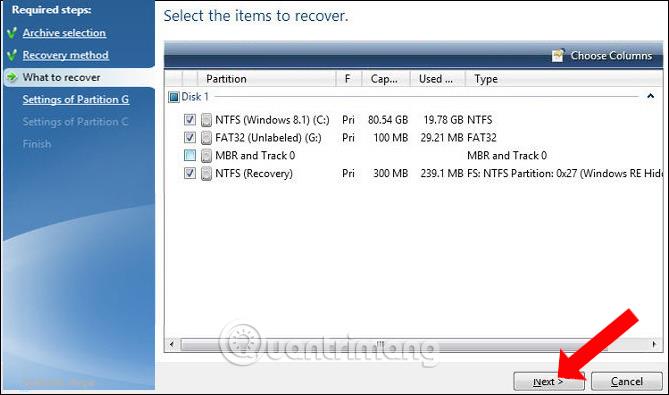
Шаг 6:
В настройках раздела 1–1 нажмите «Новое местоположение» , чтобы выбрать раздел для извлечения файла-призрака.
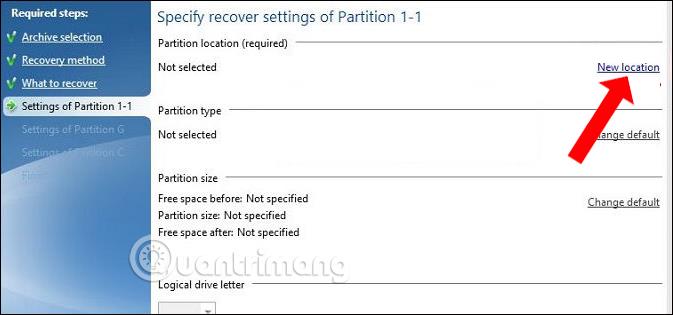
Шаг 7:
Появится новый интерфейс, щелкните ранее подготовленный нераспределенный раздел , затем нажмите «Принять» , чтобы продолжить.
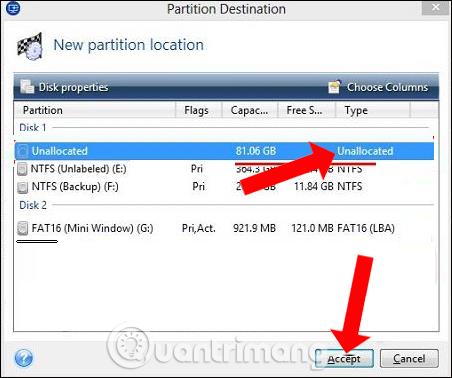
Продолжайте нажимать «Далее» в интерфейсе ниже.
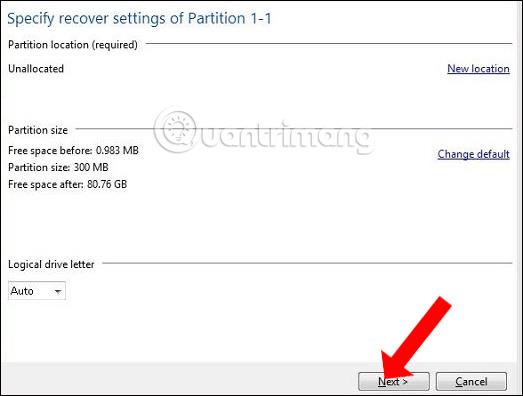
Шаг 8:
Продолжайте нажимать «Настройки раздела G» , нажмите «Новое местоположение» , как показано ниже.
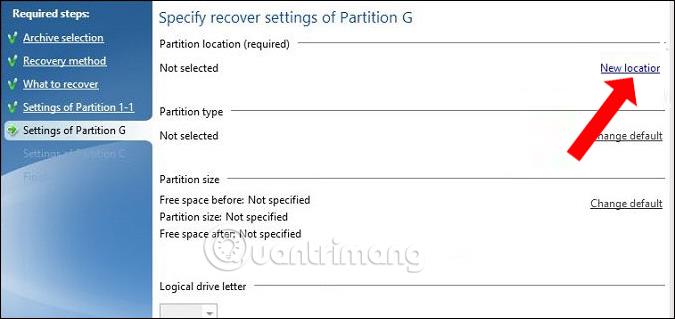
Появится новый интерфейс, пользователь также нажимает на «Нераспределенный раздел», а затем нажимает «Принять» , чтобы принять его.

Также нажмите «Далее» , чтобы продолжить.
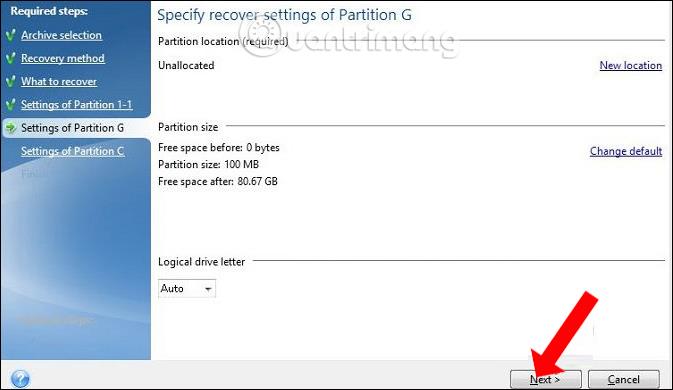
Шаг 9:
Перейдите в «Настройки раздела C» и также выберите «Новое местоположение» .
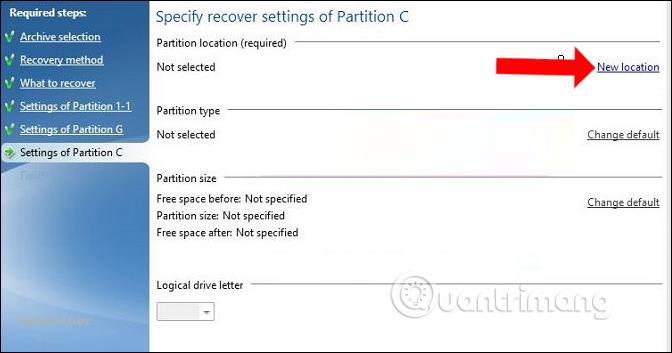
Нажмите «Нераспределено» и нажмите «Принять» .
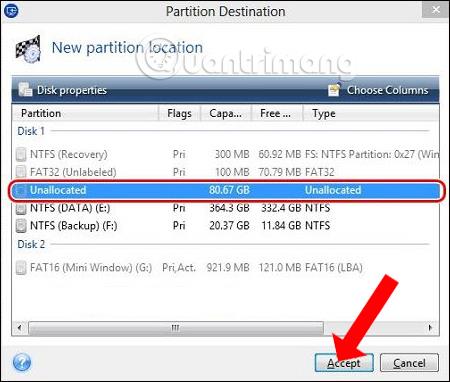
Затем мы также нажимаем «Далее» ниже, чтобы продолжить.
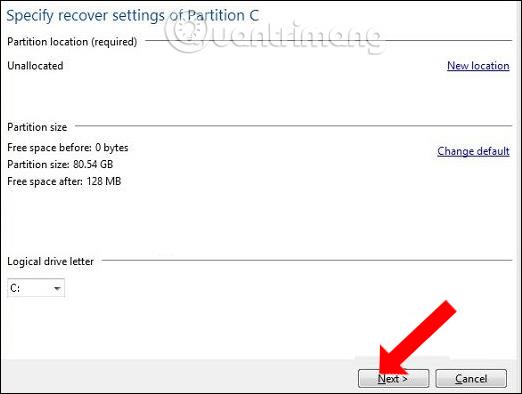
Шаг 10:
После выполнения вышеуказанных шагов нажмите «Продолжить» , чтобы начать извлечение файла-призрака в выбранный раздел.
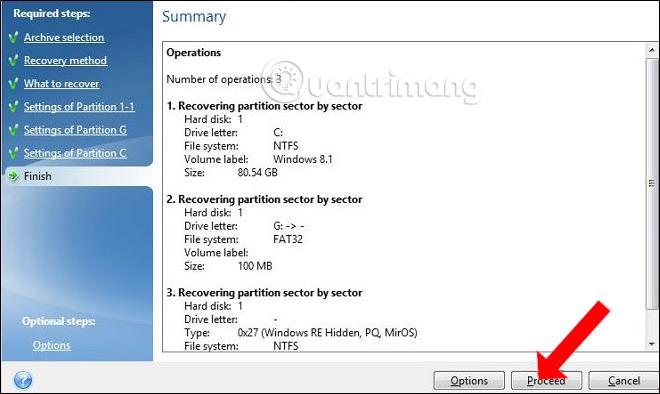
В процессе извлечения файла-призрака будет два варианта: перезагрузить компьютер или выключить компьютер после завершения создания призрака. Мы нажимаем на один из двух вариантов и ждем завершения вышеуказанного процесса.
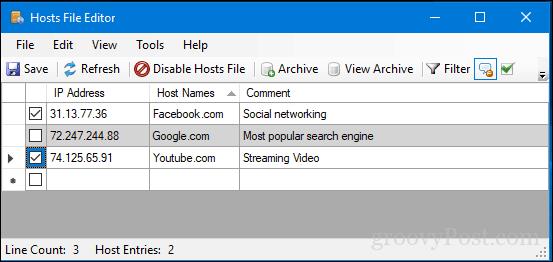
Таким образом, мы можем создать призрак Windows с файлами-призраками в формате *.tib, используя программное обеспечение Acronis True Image. Если у вас возникли проблемы с отображением Windows с помощью традиционного файла *.gho, вы можете использовать файл tib для создания призрака вашего компьютера в соответствии с описанным выше методом.
Узнать больше:
Желаю вам успехов!